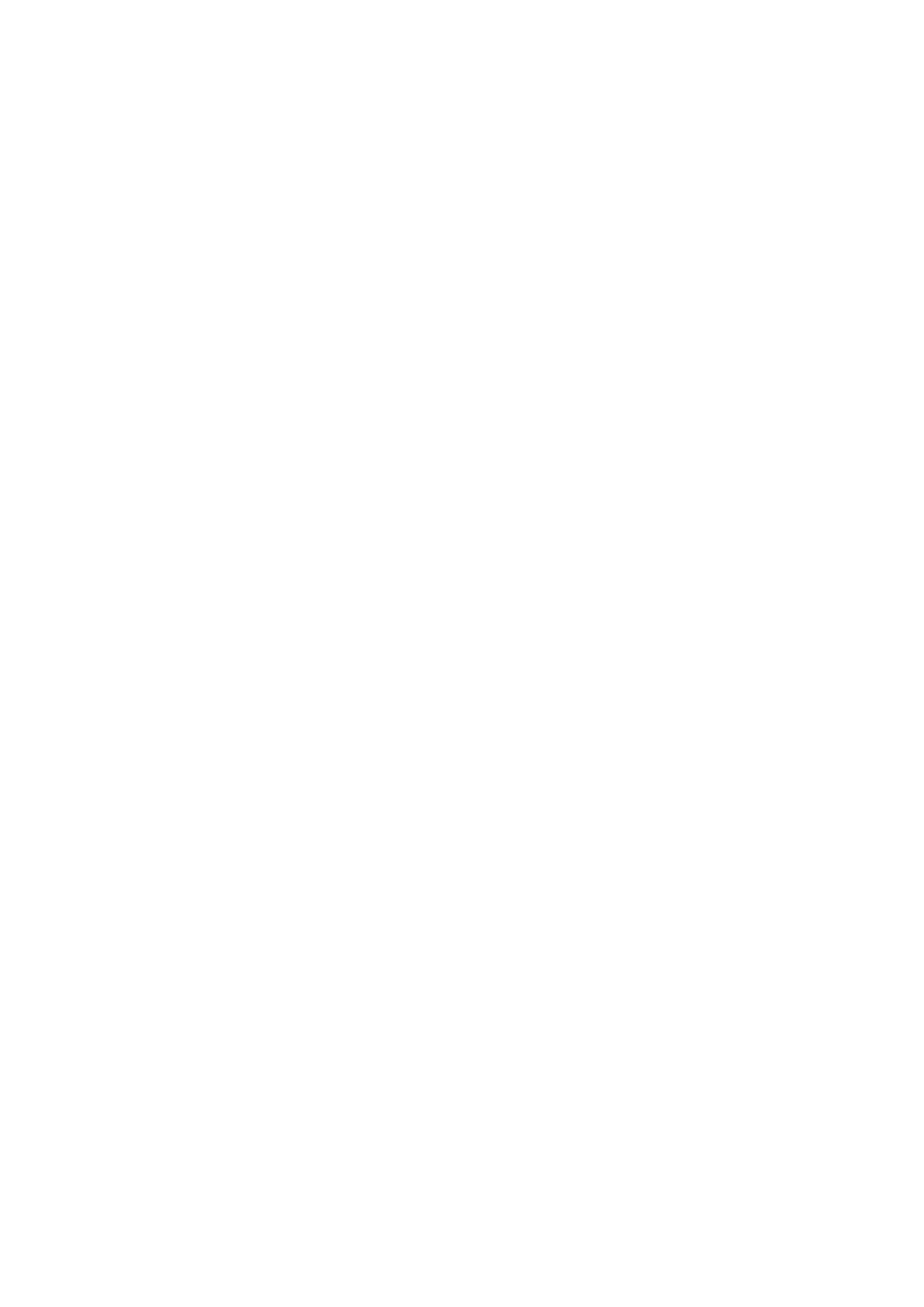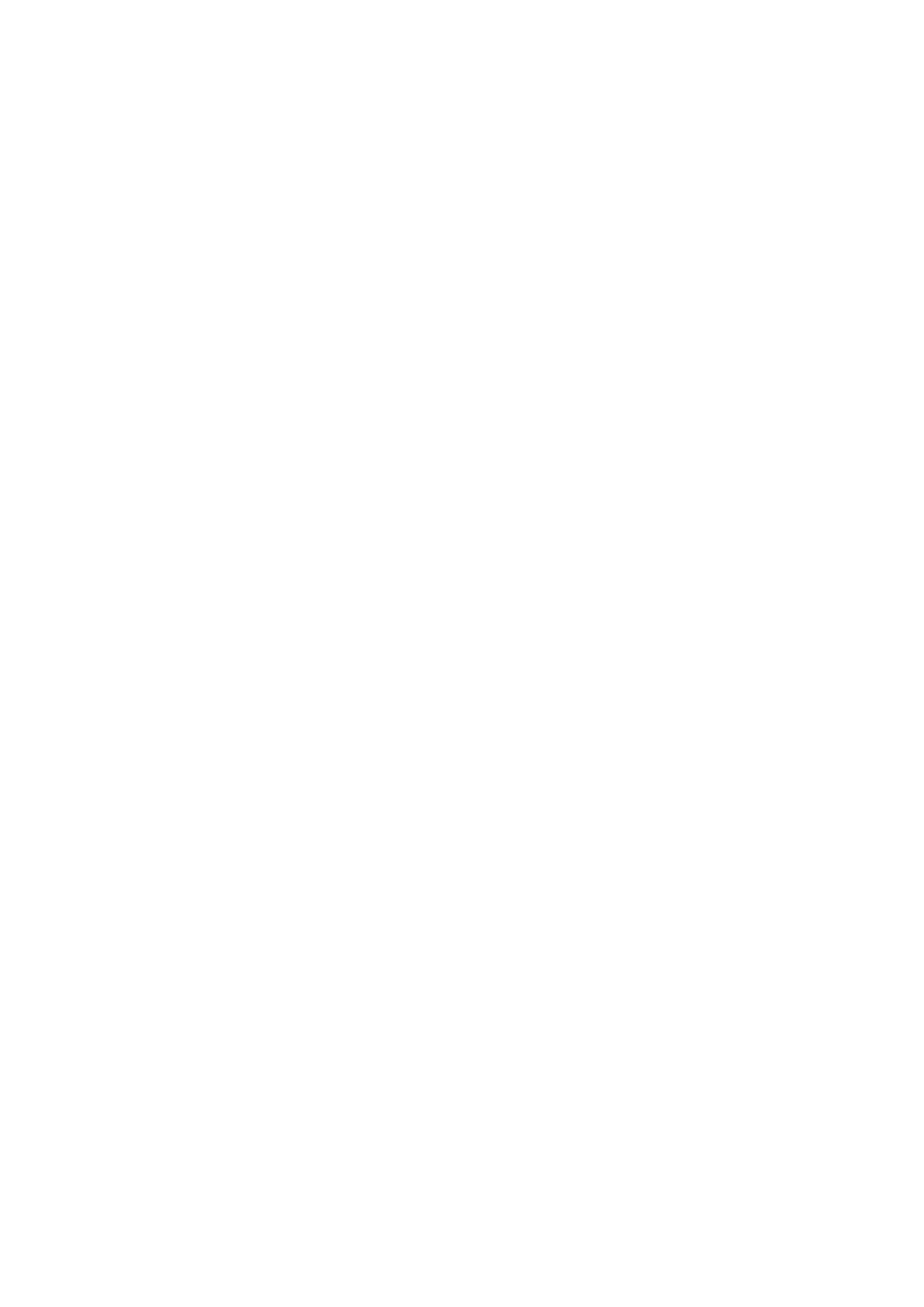
LED-kortti..............................................................................................................................................................................41
LED-kortin irrottaminen.................................................................................................................................................41
LED-kortin asentaminen............................................................................................................................................... 42
Lämmönsiirrin- ja tuuletinkokoonpano.............................................................................................................................. 43
Lämmönsiirrin- ja tuuletinkokoonpanon irrottaminen – UMA-kokoonpano............................................................43
Lämmönsiirrin- ja tuuletinkokoonpanon asentaminen – UMA-kokoonpano...........................................................44
Lämmönsiirrin- ja tuuletinkokoonpanon irrottaminen – erillinen kokoonpano........................................................ 45
Lämmönsiirtimen ja tuuletinkokoonpanon asentaminen – erillinen määritys..........................................................46
Kaiuttimet............................................................................................................................................................................. 47
Kaiuttimien irrottaminen................................................................................................................................................47
Kaiuttimien asentaminen...............................................................................................................................................48
USB Type-C -kiinnike..........................................................................................................................................................49
USB type-C -pidikkeen irrottaminen...........................................................................................................................49
USB type-C -pidikkeen asentaminen..........................................................................................................................50
Emolevy.................................................................................................................................................................................51
Emolevyn irrottaminen...................................................................................................................................................51
Emolevyn asentaminen................................................................................................................................................. 54
Virtapainikekortti..................................................................................................................................................................57
Virtapainikekortin irrottaminen.....................................................................................................................................57
Virtapainikekortin asentaminen....................................................................................................................................58
Älykorttien lukulaite............................................................................................................................................................. 60
Älykorttien lukulaitteen irrottaminen........................................................................................................................... 60
Älykorttien lukulaitteen asentaminen........................................................................................................................... 61
Nappiparisto......................................................................................................................................................................... 62
Nappipariston irrottaminen...........................................................................................................................................62
Nappipariston asentaminen..........................................................................................................................................63
Näppäimistökokoonpano.................................................................................................................................................... 64
Näppäimistökokoonpanon irrottaminen......................................................................................................................64
Näppäimistökokoonpanon asentaminen..................................................................................................................... 66
Näppäimistön kiinnike..........................................................................................................................................................67
Näppäimistön kiinnikkeen irrottaminen....................................................................................................................... 67
Näppäimistön pidikkeen asentaminen.........................................................................................................................69
Näyttökokoonpano..............................................................................................................................................................70
Näyttökokoonpanon irrottaminen................................................................................................................................70
Näyttökokoonpanon asentaminen...............................................................................................................................73
Näytön kehys....................................................................................................................................................................... 76
Näytön etukehyksen irrottaminen............................................................................................................................... 76
Näytön etukehyksen asentaminen...............................................................................................................................77
Näyttöpaneeli....................................................................................................................................................................... 78
Näyttöpaneelin irrottaminen.........................................................................................................................................78
Näyttöpaneelin asentaminen.........................................................................................................................................81
Kamera-/mikrofonimoduuli................................................................................................................................................ 86
Kameran irrottaminen................................................................................................................................................... 86
Kameran asentaminen...................................................................................................................................................86
Infrapunakameran irrottaminen....................................................................................................................................87
Infrapunakameran asentaminen...................................................................................................................................88
eDP/-näyttökaapeli.............................................................................................................................................................89
eDP-kaapelin irrottaminen............................................................................................................................................89
eDP-kaapelin asentaminen........................................................................................................................................... 90
Anturikortti........................................................................................................................................................................... 92
4Sisällysluettelo